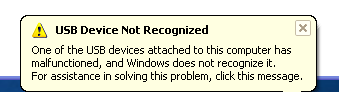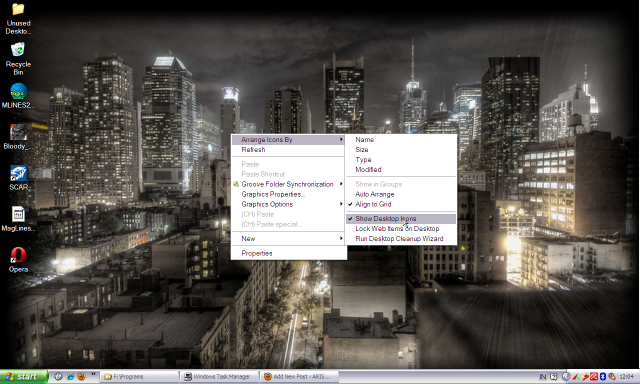Halo BaguSukses Akan Posting CARA DAFTAR DI ADSENSECAMP - CARA DAFTAR ADSENSECAMP Adsensecamp, adalah Situs seperti Google Adsense namun pembuatnya adalah Indonesia, Adsansecamp adalah salah suatu penyedia iklanPPC dimana setiap klik dari iklan yang ditampilkan di blog kita dihargai Rp.300,- dan Rp.400,- untuk iklan banner DAFTAR DI BAWAH INI :

Sumber

Langkah-langkah Daftar Iklan Adsense Camp :
1. Klik Gambar dibawah untuk mendaftar terlebih dahulu :
2. Klik Create Publisher Account
1. Klik Gambar dibawah untuk mendaftar terlebih dahulu :
2. Klik Create Publisher Account
3. Isi Form Pendaftaran.
4. klik SUBMIT
5. Buka Email anda, klik tautan yang ada di email.
6. Login ke adsensecamp.com
7. Klik Publisher>Pasang Script Iklan
4. klik SUBMIT
5. Buka Email anda, klik tautan yang ada di email.
6. Login ke adsensecamp.com
7. Klik Publisher>Pasang Script Iklan
8. Isi data anda berikut No rekening anda kemudian SAVE
9. Pilih ukuran, warna, dll setelah selesai klik Pilih Tampilan Iklan ini
9. Pilih ukuran, warna, dll setelah selesai klik Pilih Tampilan Iklan ini
10. Copy Script Iklannya
Langkah Selanjutnya :


 4:01 PM
4:01 PM
 Unknown
Unknown